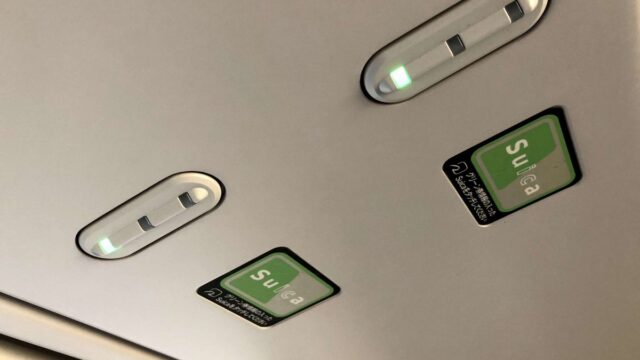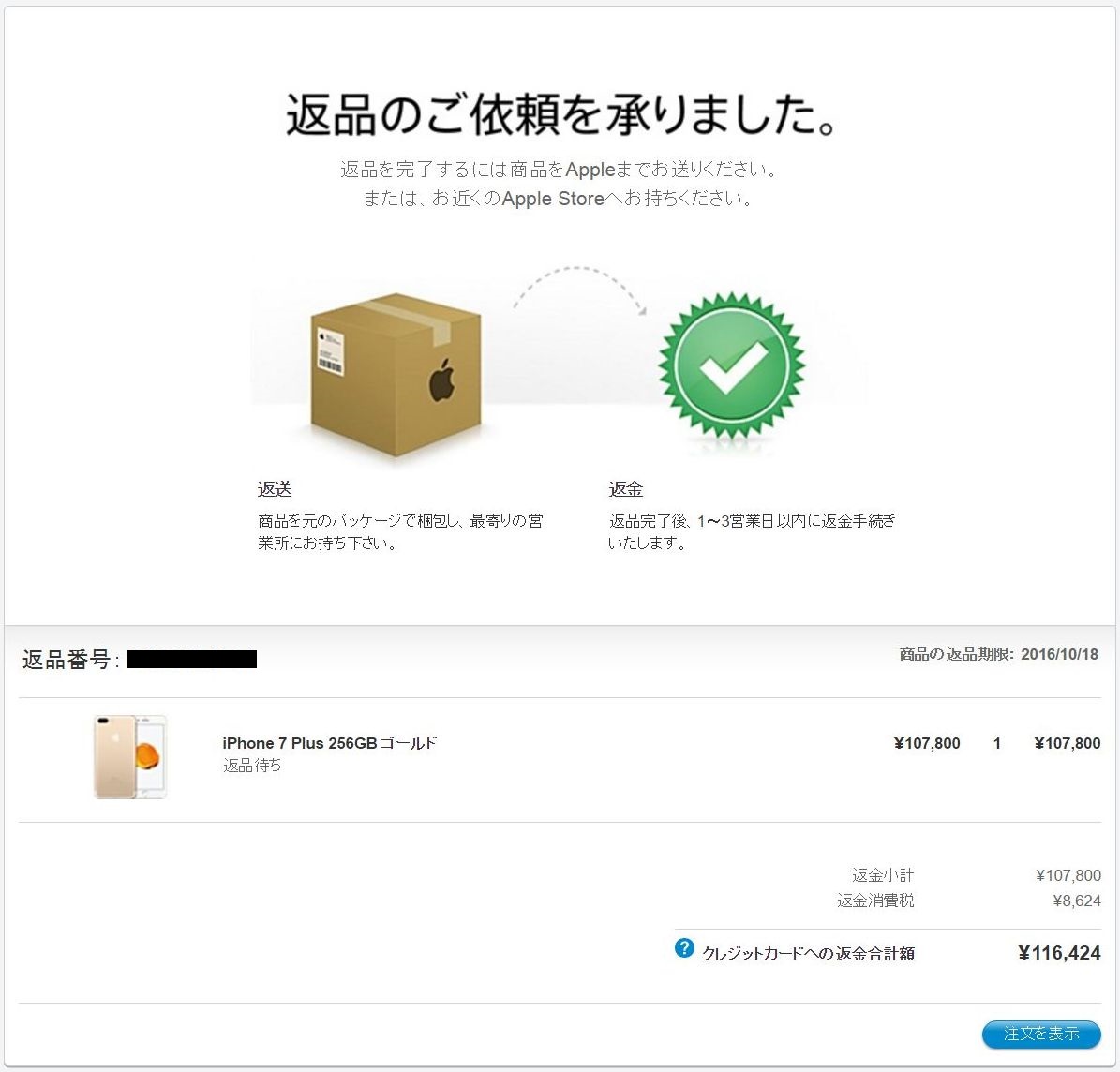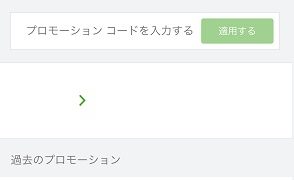携帯電話・スマートフォンの機種変更をしたら、Suica周りでやるべき操作をまとめます。
iPhoneからiPhoneに機種変更した場合
iPhoneからiPhoneに機種変更した場合の操作をまとめます。
Suicaの引き継ぎは非常に簡単です。
忘れがちなのは、スマートEXのSuicaID番号の更新です。
東海道・山陽新幹線をスマートEXで乗車されている方は、忘れずに更新しておきましょう。
Suicaの引き継ぎ
旧iPhoneでの操作
旧iPhoneで以下の操作を行ってください。
- Walletアプリ起動。
- Suicaを選択。
- 右下のiボタンをタップ。
- 「情報」の最下部「カードを削除」をタップ。
- 「削除」をタップ。
この操作により、Suica情報はiCloudに紐づいたサーバーに退避されます。安心して「削除」をタップしてください。
新iPhoneでの操作
新iPhoneを用意して、旧iPhoneと同一のApple IDでサインインしてください。
その後、以下の操作をすると、iCloudに紐づいたサーバーからSuicaの引き継ぎができます。
- Walletアプリを起動。
- 右上の+ボタンをタップ。
- Apple Payの案内画面は「続ける」をタップ。
- カードの種類「Suica」をタップ。
- 旧端末で退避させたSuicaが表示されますので「次へ」をタップ。
旧iPhoneでの操作をせずに機種変更してしまった場合
旧iPhoneで必要な操作をせずに、機種変更してしまった場合の対応を紹介します。
旧iPhoneが手元にある場合
WiFiを利用して以下の操作を行ってください。
- Walletアプリ起動。
- Suicaを選択。
- 右下のiボタンをタップ。
- 「情報」の最下部「カードを削除」をタップ。
- 「削除」をタップ。
その後、iPhoneで必要な操作を行ってください。
旧iPhoneが手元にない場合
旧iPhoneが手元にない場合は、https://appleid.apple.com/ からSuica情報を削除します。
以下の操作を行ってください。
- https://appleid.apple.com/ を開く。
- Apple IDとパスワードでサインイン。
- 旧端末を「デバイス」から選択。
- 「Apple Pay」枠下部の「すべてを削除…」を押下す。
その後、iPhoneで必要な操作を行ってください。
スマートEXのSuicaID番号を更新
旧iPhoneから新iPhoneへのSuicaの切り替え(移動)を行うと、SuicaID番号が自動的に変わります。
新iPhoneには、旧iPhoneのSuicaID番号とは異なるSuicaID番号が自動的に登録されます。
一方、旧iPhoneから新iPhoneへの機種変更しても、新iPhoneのスマートEXに登録されたSuicaID番号は古い番号のままとなっています。
新iPhoneのSuicaID番号は新しい番号が設定されるが、新iPhoneのスマートEXに登録されるSuicaID番号は古い番号のまま。
このままでは、スマートEXは使えません。
そのため、スマートEXに登録されているSuicaID番号を更新する必要があります。
- スマートEXのサイトにログイン。
- 「お客様情報の変更・退会」をタップ。
- ワンタイムパスワードを入力。
- 「交通系ICカード情報変更」をタップ。
- 新しいSuicaID番号を入力。
- OKボタンをタップ。
エクスプレス予約(連携)の再設定
エクスプレス予約(連携)の設定をされている方は以下の操作を行ってください。
- Suicaアプリを起動。
- エクスプレス予約に利用するSuicaを選択。
- 「チケット購入・Suica管理」をタップ。
- 「エクスプレス予約(JR東海)」をタップ。
- 接続確認画面で「同意する(接続)」をタップ。
- エクスプレス予約パスワードを入力し「ログイン」をタップ。
- 機種変更登録確認画面で「機種変更登録」をタップ。
フィーチャーフォン・Android端末からiPhoneに機種変更した場合
フィーチャーフォン・Android端末からiPhoneに機種変更した場合の操作をまとめます。
iPhone→iPhoneの機種変更時の操作と比べて少し手間がかかります。
注意点
フィーチャーフォン・Android端末で「モバイルSuica」を利用していた方が、iPhoneに機種変更し、継続利用される場合、最初に機種変更を行う必要があります。
新端末(iPhone)にSuica情報が全く存在しない状態で、機種変更手続きをしてください。
機種変更前に、旧端末(フィーチャーフォン・Android端末)からSuicaを削除(退避)させてはいけないということです。
Suicaの引き継ぎ
旧端末(フィーチャーフォン・Android端末)での操作
旧端末(フィーチャーフォン・Android端末)で以下の操作を行ってください。
- モバイルSuicaアプリを起動。
- トップページで「その他」タブを選択し「会員メニュー」をタップ。
- Suicaパスワード入力によりログイン。
- 「携帯情報端末の機種変更」をタップ。
- 「機種変更する」をタップ。
Suica情報がサーバに退避され、以後旧端末では使用できません。
新端末(iPhone)での操作
次に新端末(iPhone)で以下の操作を行ってください。
※Touch ID/Face IDの設定は以下の操作の前に済ませてください。
- App StoreからSuicaアプリを入手(ダウンロード)。
- Suicaアプリを起動。
- Suica一覧画面の左下「機種変更」をタップ。
- ログイン画面でモバイルSuicaのメールアドレスとSuicaパスワードを入力し「完了」をタップ。
- Suicaパスワード情報変更入力画面で新たなパスワード(英数混在8桁)を入力し「次へ」をタップ。
- 会員登録内容確認画面で「機種変更する」をタップ。
- 携帯情報端末機種変更画面で「実行する」をタップ。
スマートEXのSuicaID番号を更新
旧端末(フィーチャーフォン・Android端末)から新iPhoneへのSuicaの切り替え(移動)を行うと、SuicaID番号が自動的に変わります。
新iPhoneには、旧端末(フィーチャーフォン・Android端末)のSuicaID番号とは異なるSuicaID番号が自動的に登録されます。
一方、旧端末(フィーチャーフォン・Android端末)から新iPhoneへの機種変更しても、新iPhoneのスマートEXに登録されたSuicaID番号は古い番号のままとなっています。
このままでは、スマートEXは使えません。
そのため、スマートEXに登録されているSuicaID番号を更新する必要があります。
- スマートEXのサイトにログイン。
- 「お客様情報の変更・退会」をタップ。
- ワンタイムパスワードを入力。
- 「交通系ICカード情報変更」をタップ。
- SuicaID番号を入力。
- OKボタンをタップ。
エクスプレス予約(連携)の再設定
エクスプレス予約(連携)の設定をされている方は以下の操作を行ってください。
- Suicaアプリを起動。
- エクスプレス予約に利用するSuicaを選択。
- 「チケット購入・Suica管理」をタップ。
- 「エクスプレス予約(JR東海)」をタップ。
- 接続確認画面で「同意する(接続)」をタップ。
- エクスプレス予約パスワードを入力し「ログイン」をタップ。
- 機種変更登録確認画面で「機種変更登録」をタップ。
iPhoneからフィーチャーフォン・Android端末に機種変更した場合
iPhoneのSuicaから、フィーチャーフォン・Android端末のSuicaへSuica情報を引き継ぐ(機種変更する)方法はありません。
iPhoneのSuicaを退会して、改めて、新規登録する必要があります。
iPhoneのSuicaを退会する方法は以下のとおりです。
払戻しには1枚あたり220円の手数料がかかりますが、SF(電子マネー)の残高を使い切った上で下記手順を行えば、手数料はかからずに当該Suicaの消去が可能です。
- Suicaアプリを起動。
- Suica一覧画面で払戻したいSuicaを選択。
- 「チケット購入・Suica管理」をタップ。
- 「このSuicaを払戻す」をタップ。
- 払戻し手続き案内の内容を確認の上「同意する」をタップ。
- 払戻額確認画面で「次へ」をタップ。
- 金融機関検索画面で金融機関(全角カナ)を入力し「検索」をタップ。
※日本国内金融機関のみ - 金融機関選択画面で正しい金融機関をタップ。
- 支店検索画面で支店(全角カナ)を入力し「検索」をタップ。
- 支店選択画面で正しい支店をタップ。
- 口座情報入力画面で口座種別(選択)と口座番号、名義人(全角カナ又は英数)を入力し「次へ」をタップ。
- 払戻額確認画面で金額及び払戻先口座を確認の上「Suicaを払戻す」をタップ。